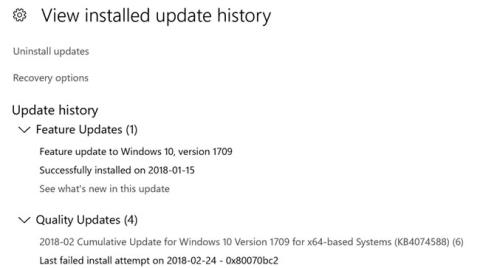Når du prøver å installere oppdateringer via Windows Update-kanalen, kan feil 0x80070BC2 oppstå og oppdateringen mislykkes gjentatte ganger å installere. Windows Update-siden kan vise "Venter på omstart". Og etter omstart viser siden for installasjonshistorikk for Windows Update følgende feil i den(e) spesifikke oppdateringen(e):
Last failed install attempt on [date] – 0x80070BC2

Installasjonshistorikksiden for Windows Update viser følgende feil i spesifikke oppdatering(er).
Og Windows-hendelsesloggen registrerer denne feilen, med henvisning til KB-nummeret:
Installation Failure: Windows failed to install the following update with error 0x80070BC2
For eksempel:
0x80070BC2: 2018-01 Cumulative Update for Windows 10 Version 1709 for x64-based Systems (KB4056892)
Hva betyr feil 0x80070BC2?
Feilkode "0x80070BC2" indikerer en feil som oppstod under installasjonen av nye kumulative oppdateringer i Windows 10. Dette kan være relatert til følgende oppdateringer:
- KB4056892
- KB4074588
- KB4088776
- KB4093112
Årsakene til problemet kan vanligvis ikke løses ved å klikke på "Gjenta" -knappen som vises av Windows, og de kan oppstå av mange årsaker.
For eksempel kan feil 0x80070bc2 skyldes at oppdateringstjenesten eller Windows generelt ikke fungerer som den skal. I tillegg kan feilen oppstå fordi den tilsvarende oppdateringen allerede er installert. I noen tilfeller kan tredjepartsleverandørs sikkerhetsprogramvare resultere i en mislykket oppdatering.
Hvordan fikser jeg Windows Update-feil 0x80070BC2?
1. Først av alt, start kommandoprompt (Admin) .
2. Skriv deretter inn følgende kommandoer, trykk Enter etter hver kommando:
SC config wuauserv start= auto
SC config bits start= auto
SC config cryptsvc start= auto
SC config trustedinstaller start= auto
En av de desidert vanligste feilene som påvirker Windows 10-oppdateringer er feil 0x80070BC2. Bruk trinnene ovenfor og start PC-en på nytt før du installerer de siste oppdateringene på nytt.
Denne gangen vil hele prosessen fungere uten problemer. Feil 0x80070bc2 vil ikke lenger oppstå.
Selvfølgelig, hvis du fortsatt ikke kan nyte de siste kumulative oppdateringene, kan du alltid laste ned en frittstående oppdateringspakke fra Microsofts nettsted for oppdateringskatalog .
Vanligvis er oppdateringsfeil relatert til ødelagte brukerprofiler, så du bør også prøve å opprette en ny administratorkonto .
Når du er logget inn på den nye profilen din, utfør en ren oppstart og se etter oppdateringer. Er ting bedre nå?